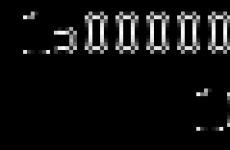Kuidas installida isiklik sertifikaat? Sertifikaatide installimine krüptoprosse mälupulgadelt Kas isiklik sertifikaat on õigesti installitud?
Sertifikaatide installimiseks peate ühendama elektroonilise allkirjaga USB-mälupulga, avama selle ja installima sertifikaadid
1. Installige pea sertifitseerimisasutuse sertifikaat usaldusväärsetesse juurkeskustesse, selleks peate:
1.1. Topeltklõpsake pädeva CA sertifikaadil - failil "Head certificate authority.cer".
1.2. Avanenud vormis peate klõpsama nuppu "Installi sertifikaat ...". 
1.3. Valige "Aseta kõik sertifikaadid järgmisse poodi" (asetage linnuke sildi ette) ja klõpsake nuppu "Sirvi". 
1.4. Avanevas loendis valige "Usaldatud juursertifitseerimisasutused" ja klõpsake nuppu "OK". 
2. Paigaldage isiklik sertifikaat
Isikliku sertifikaadi installimine toimub programmi CryptoPro CSP abil
2.1. On vaja käivitada programm CryptoPro CSP (nupp "Start" -\u003e "CryptoPro CSP" või "Start" nupp -\u003e "Kõik programmid" -\u003e CRYPTO-PRO -\u003e "CryptoPro CSP"). 
2.2. Avanenud aknas valige vahekaart "Teenus" ja klõpsake nuppu "Installi isiklik sertifikaat ...". 
2.3. Avanenud aknas klõpsake nuppu "Sirvi", valige USB-mäluseadmelt organisatsiooni sertifikaat - teine \u200b\u200blaiendiga "cer" (mitte CA-sertifikaadifail (näites - "adicom.cer")) ja klõpsake nuppu "Järgmine". 

2.4. Avanenud vormis klõpsake nuppu "Järgmine" 
2.5. Avanenud vormis klõpsake märkeruutu "Leia konteiner automaatselt". Selle tulemusena täidetakse "Võtmemahuti nimi" ja klõpsake nuppu "Järgmine" 
2.6. Avanenud vormis klõpsake nuppu "Järgmine" 
2.7. Avanenud vormis klõpsake nuppu "Lõpeta" 
Kasutaja lokaalsesse masinasse on installitud kõik vajalik tarkvara elektroonilise allkirja loomiseks - saate alla kirjutada prinditud vormidele.
3. Installige brauserisse CryptoPro Extension for Cades Browser Plug-in
Brauseri laienduse (lisandmooduli) installimiseks CryptoPro laiendus Cadesi brauseri pistikprogrammi jaoks avage oma brauseris laienduste pood ja otsige laiendusi sõnaga Cades / For Yandex. Sirvija link -
Elektrooniline dokumendihaldus satub meie ellu üha tihedamalt.
Täna ei puuduta see küsimus mitte ainult ettevõtete kontoritöötajaid ega üksikettevõtjaid, töö elektrooniliste dokumentidega hõlbustab üha enam igapäevaste probleemide lahendamist tavakodanike jaoks ja igapäevaelus. Muidugi, elektrooniliste dokumentide kasutamise laienemisega levitatakse ka elektrooniline digitaalallkiri, lühendatud kujul - EDS.
Edaspidi arutatakse EDS-iga töötamise mugavuse suurendamist, nimelt kaalume seda kuidas lisada EDS-võti CryptoPro registrisse
arvutis.
Mis on EDS ja privaatvõtme sertifikaat
Elektroonilist digitaalallkirja kasutatakse paljudes tarkvaratoodetes: 1C: Ettevõtlus (ja muud programmid äri või raamatupidamise korraldamiseks), VLSI ++ , Kontuur.väline (ja muud lahendused raamatupidamise ja maksuaruandlusega töötamiseks) ja teised. Samuti on EDS leidnud rakendust üksikisikute teenindamisel valitsusasutustega seotud probleemide lahendamisel.
EDS on elektroonilises dokumendihalduses teatud mõttes garant, mis sarnaneb tavapäraste paberkandjal allkirjade ja pitsatitega
Nagu paberdokumentide allkirjastamise puhul, on ka elektroonilise meedia allkirjastamise protsess seotud toimetamine"peamine allikas.
Dokumentide elektrooniline digitaalne allkiri läbi elektroonilise dokumendi teisendamise, kasutades omaniku privaatvõtit, nimetatakse seda protsessi dokumendi allkirjastamiseks
Täna privaatvõtme sertifikaadid enamasti levitatakse neid kas tavalistel USB-mälupulkadel või sama USB-liidesega kaitstud spetsiaalsetel andmekandjatel ( Rutoken
, eToken ja nii edasi).
Pealegi peame iga kord, kui on vaja dokumentidele (või kasutaja identifitseerimisele) alla kirjutada, sisestada meedium koos võtmega arvutisse ja seejärel manipuleerida sertifikaadiga. Vastavalt sellele peame pärast töö lõppu lihtsalt meediumid arvutist eemaldama, et keegi teine \u200b\u200bei saaks meie allkirja kasutada. See meetod on üsna ohutu, kuid mitte alati mugav.
Kui kasutate EDS-i kodus, siis iga kord ühendage / lahutage märk kiiresti tüdineb. Lisaks teeb vedaja hõivata üks USB-port, mis ei ole alati kõigi vajalike välisseadmete ühendamiseks piisavad.
Kui kasutate tööl EDS-i, siis juhtub, et võtme väljastab sertifitseerimiskeskus, kuid erinevad inimesed peavad dokumentidele alla kirjutama... Samuti pole mugav konteinerit edasi-tagasi tassida ning on ka juhtumeid, kui sertifikaadiga töötab korraga mitu spetsialisti.
Lisaks juhtub kodus ja eriti tööl, et ühes arvutis on vaja toiminguid teha kohe mitu digitaalallkirja võtit.
Just juhul, kui sertifikaadi füüsilise andmekandja kasutamine on ebamugav, saate seda teha registreerige EDS-võti CryptoPro registris (Lisateavet Windowsi registri kohta saate lugeda vastavast artiklist: Windowsi registrisätete muutmine) ja kasutage sertifikaati meediumit ühendamata arvuti USB-porti.
Registrilugeja lisamine CryptoPro CSP-sse
Esiteks, selleks, et meie CryptoPro saaks töötada kohapeal registreeritud võtmetega, peame lisama sellise lugeja enda versiooni.
Selleks, et installige CSP utiliiti uus meediumitüüp, käivitage programm administraatorina hiire parema nupuga või vahekaardi Üldine menüüst Utiliit

Nüüd minge vahekaardile Riistvara ja klõpsake nuppu Lugejate seadistamine ...
Kui avanevas aknas pole ühtegi võimalust Register, siis selle kuvamiseks siin klõpsake nuppu Lisa ...

- Klõpsake esimeses aknas nuppu Järgmine.
- Valige kõigi tootjate lugejate loendist valik Register ja klõpsake uuesti nuppu Edasi.
- Sisestage lugeja jaoks suvaline nimi, võite vaikenime jätta. Klõpsake nuppu Edasi.
- Viimases aknas näeme teadet, et pärast lugeja seadistamise lõppu on soovitatav arvuti taaskäivitada. Klõpsake nuppu Lõpeta ja taaskäivitage masin ise.

Esimene etapp on läbitud. Registrilugeja on lisatud , mida tõendab vastav akna üksus Lugejate haldamine (tuletame teile meelde, et seda akent kutsutakse mööda teed CryptoPro - Equipment - seadista lugejaid ...)

Võtme kopeerimine CryptoPro CSP registrisse
To registreerige võtmemahuti kohalikus hoiukohas, ühendage füüsiline andmekandja võtmega arvutiga.
Nüüd käivitame CryptoPro utiliidi uuesti, avage vahekaart Teenus ja klõpsake nuppu Kopeeri ...
Järgmine aknas Kopeeri privaatvõtme konteineri viisard klõpsake nuppu Sirvi (või Sertifikaadi järgi ...) ja valige meie võtmehoidja, kinnitades valiku nupuga OK, ja liikuge siis järgmise nupuga nuppu Järgmine.

Uues aknas määrake loodud võtmekonteinerile meelevaldne sõbralik nimi ja klõpsake nuppu Lõpeta. Seejärel valige võtme kirjutamiseks varem loodud lugeja tüüp Register, kinnitades valiku nupuga OK.
Pärast kinnitamist peame loodud võtmekonteineri jaoks parooli määrama, vaikimisi kasutavad nad parooli 12345678
, kuid turvalisemaks toimimiseks saab parooli keerulisemaks seada. Pärast parooli sisestamist klõpsake nuppu OK.

Kõik, cryptoPro registrisse lisatud võtmemahuti .
CryptoPro CSP privaatvõtme sertifikaadi installimine
Dokumentide allkirjastamise seadistamise lõpus võtmekandjat arvutiga ühendamata peame ainult installige privaatvõtme sertifikaat loodud meedia konteinerist.
CryptoPro -sertifikaadi installimiseks peate tegema järgmist.
- Klõpsake vahekaardi Teenus CSP utiliidil nuppu Vaadake konteineris olevaid sertifikaate ...
- Avanenud aknas klõpsake nuppu Sirvi, kus vastavalt meie määratud nimele valige soovitud meedium, kinnitades valiku nupuga OK. Klõpsake nuppu Edasi.
- Viimases aknas kontrollime sertifikaadi valimise õigsust ja kinnitame otsuse nupuga Install.

Nüüd meil on installitud kohaliku meedia registrist privaatvõtme sertifikaat .
CryptoPro seadistamine on lõpule jõudnud, kuid peaksite meeles pidama, et ka paljud tarkvaratooted vajavad seda uue võtme süsteemi seadetes üle kirjutada.
Pärast tehtud toiminguid saame allkirjastage dokumendid ilma võtit ühendamataolgu see siis Rutoken, eToken või mõni muu füüsiline meedium.
Nad esitavad meile sageli küsimuse, kuidas installida sertifikaat CryptoPo CSP kaudu... Olukorrad on erinevad: direktor või pearaamatupidaja on vahetunud, atesteerimiskeskusest on saadud uus tunnistus jne. Varem töötas, aga nüüd mitte. Isikliku digitaalse sertifikaadi arvutisse installimiseks peate tegema järgmist.
Isikliku sertifikaadi saate installida kahel viisil:
1. CryptoPro CSP menüü kaudu "Sertifikaatide kuvamine konteineris"
2. CryptoPro CSP menüü kaudu "Install personal certificate"
Kui töökohal kasutatakse operatsioonisüsteemi Windows 7 ilma SP1, peaks sertifikaat olema installitud vastavalt valiku nr 2 soovitustele.
Valiku number 1. Installige menüü "Vaata konteineris olevaid sertifikaate" kaudu
Sertifikaadi installimiseks toimige järgmiselt.
1. Valige Start -\u003e Juhtpaneel -\u003e CryptoPro CSP -\u003e vahekaart Teenus ja klõpsake nuppu "Kuva sertifikaadid konteineris".
2. Klõpsake avanevas aknas nuppu "Sirvi". Valige konteiner ja kinnitage oma valik nupuga OK.

Kui kuvatakse teade „Privaatvõtme konteineris pole avalikku krüptovõtit”, jätkake digitaalse sertifikaadi installimist, kasutades 2. valikut.
4. Kui teie arvutisse on installitud versioon „CryptoPro CSP” 3.6 R2 (toote versioon 3.6.6497) või uuem, klõpsake avanevas aknas nuppu „Install”. Seejärel nõustuge ettepanekuga sertifikaat välja vahetada.
Kui nuppu „Install” pole olemas, klõpsake aknas „Sertifikaat vaatamiseks” nuppu „Atribuudid”.

5. Klõpsake vahekaardil “Sertifikaat” -\u003e “Üldine” nuppu “Installi sertifikaat”.

6. Valige aknas "Sertifikaatide importimise viisard" "Järgmine".
7. Kui olete installinud “CryptoPro CSP” versiooni 3.6, siis järgmises aknas piisab, kui jätate lüliti sisse “Valige mälu automaatselt sertifikaadi tüübi alusel” ja klõpsake nuppu “Järgmine”. Sertifikaat installitakse automaatselt poodi Personal.


Valik 2. Installige menüü "Install personal certificate" kaudu
Installimiseks vajate tegelikult sertifikaadifaili ennast (laiendiga .cer). See võib asuda näiteks disketil, märgil või arvuti kõvakettal.
Sertifikaadi installimiseks toimige järgmiselt.
1. Valige Start -\u003e Juhtpaneel -\u003e CryptoPro CSP -\u003e sakk Tööriistad ja klõpsake nuppu "Install Personal Certificate".

2. Klõpsake aknas „Isikliku sertifikaadi installimise viisard” nuppu „Järgmine”. Järgmises aknas klõpsake sertifikaadifaili valimiseks nuppu „Sirvi”.

3. Määrake sertifikaadi tee ja klõpsake nuppu "Ava", seejärel nuppu "Järgmine".

4. Järgmises aknas saate vaadata teavet sertifikaadi kohta. Klõpsake nuppu Edasi.

5. Järgmises etapis sisestage või määrake privaatsete võtmete konteiner, mis vastab valitud sertifikaadile. Selleks kasutage nuppu "Sirvi".


Kui olete installinud CryptoPro CSP versiooni 3.6 R2 (toote versioon 3.6.6497) või uuem, märkige märkeruut „Installi sertifikaat konteinerisse”.

8. Valige hoidla „Personal” ja klõpsake nuppu OK.

9. Teie valitud hoidla. Nüüd klõpsake nuppu „Järgmine“ ja seejärel „Lõpeta“. Pärast seda võib ilmuda teade:

Sellisel juhul klõpsake nuppu „Jah”.
10. Oodake teadet, et isiklik sertifikaat on arvutisse edukalt installitud.
See on kõik, saate dokumentidele uue sertifikaadi abil alla kirjutada.
Installimiseks vajate sertifikaadifaili (laiendiga .cer fail). Sertifikaadi installimiseks toimige järgmiselt. Valige "Start" / "Juhtpaneel" / "CryptoPro CSP"... Aknas "CryptoPro CSP omadused" minge vahekaardile "Teenus" ja klõpsake nuppu "Installi isiklik sertifikaat" (vt joonis 1). Joonis: 1. Aken "CryptoPro CSP atribuudid" Aknas "Sertifikaadi importimise viisard" vajuta nuppu "Edasi"... Järgmises aknas klõpsake nuppu "Ülevaade"sertifikaadifaili valimiseks (vt joonis 2).  Joonis: 2. Sertifikaadifaili valimise aken Peate määrama sertifikaadi tee ja klõpsama nuppu "Avatud" (vt joonis 3).
Joonis: 2. Sertifikaadifaili valimise aken Peate määrama sertifikaadi tee ja klõpsama nuppu "Avatud" (vt joonis 3).  Joonis: 3. Sertifikaadifaili valimine Klõpsake järgmises aknas nuppu "Edasi", aknas "Sertifikaat vaatamiseks" klõpsake nuppu "Edasi"... Valige "Ülevaade"vastava privaatvõtme konteineri määramiseks (vt joonis 4).
Joonis: 3. Sertifikaadifaili valimine Klõpsake järgmises aknas nuppu "Edasi", aknas "Sertifikaat vaatamiseks" klõpsake nuppu "Edasi"... Valige "Ülevaade"vastava privaatvõtme konteineri määramiseks (vt joonis 4).  Joonis: 4. Privaatvõtme konteineri valimise aken Määrake sertifikaadile vastav konteiner ja kinnitage valik nupu abil "OKEI" (vt joonis 5).
Joonis: 4. Privaatvõtme konteineri valimise aken Määrake sertifikaadile vastav konteiner ja kinnitage valik nupu abil "OKEI" (vt joonis 5).  Joonis: 5. Võtmemahuti valimise aken Pärast konteineri valimist klõpsake nuppu "Edasi", pane kirje ette linnuke "Installi sertifikaat konteinerisse" (vt joonis 6). Aknas "Sertifikaadipoe valimine" klõpsake nuppu "Ülevaade" (vt joonis 6).
Joonis: 5. Võtmemahuti valimise aken Pärast konteineri valimist klõpsake nuppu "Edasi", pane kirje ette linnuke "Installi sertifikaat konteinerisse" (vt joonis 6). Aknas "Sertifikaadipoe valimine" klõpsake nuppu "Ülevaade" (vt joonis 6).  Joonis: 6. Sertifikaadipoe valimine Peate valima poe "Isiklik" ja
Joonis: 6. Sertifikaadipoe valimine Peate valima poe "Isiklik" ja
Kas dokument, mis kinnitab avaliku võtme omandiõigust selle omanikule. Tegelikult tähendab see, et allkirja omandiõiguse on teile kinnitanud mõni kolmas vahekohtunik. Vahekohtuniku rolli täidab sel juhul sertifikaat väljastav sertifitseerimisasutus. See tagab allkirja autentsuse. Paljud inimesed on huvitatud sellest, kuidas EDS-i sertifikaat arvutisse installida.
Mis on tunnistus
Föderaalseaduse nr 63 artikli 14 kohase tunnistuse, mis on ametlikult avaldatud 06.04.2011, saab välja anda nii paberkandjal kui ka elektrooniliselt.
Sertifikaati kasutatakse selleks, et dokumendi saaja saaks veenduda, et saadud elektroonilise allkirjaga dokumendi allkirjastab isik, kellele allkiri kuulub, ja võti kehtib. Selleks peate looma allkirja.
Föderaalseaduse nr 14 (artikkel 2) kohaselt sisaldab sertifikaat järgmist teavet:
- Avalik kontrollimise võti.
- Sertifitseerimiskeskuse üksikasjad.
- Avalike ja privaatvõtmete standardid.
- Teave üksikisiku või juriidilise isiku nime ja asukoha kohta.
- Sertifikaadi number ja kehtivus, väljaandmise kuupäev.
Kui tunnistus väljastatakse juriidilisele isikule, märkige koos nimega selle isiku täielik nimi, kellele on volikirja või ettevõtte põhikirja alusel antud allkirjaõigus. Nii füüsilised kui ka juriidilised isikud peavad teadma, kuidas EDS-i sertifikaati arvutisse installida.
Kontrollikeskus
See on organisatsioon, kes vastutab digitaalallkirja autentsuse eest. Töö lõpetamise korral on KA kohustatud sellest üks kuu ette teatama kõigile, kes selle teenuseid kasutasid. Kui likvideerimise käigus ei edastata registris sisalduvat teavet kolmandale isikule, siis see hävitatakse. Sellest tuleb ka 1 kuu ette teatada.
Sertifikaate väljastatakse üheks aastaks. Kui klient teab, et tema staatus ja teave tema kohta võib varem muutuda, võib kehtivusaega lühendada. Kui EDS-i sertifikaadi kontrollimisel avastati rikkumisi, võidakse see tühistada. Selle võib tagasi võtta ka kohtuotsuse või kliendi avaldusega.
Riikliku sertifitseerimiskeskuse (riiklik sertifitseerimiskeskus) veebisaidil saate tellida erinevat tüüpi sertifikaate: Rosreestri jaoks, kauplemiseks, maksuteenuse jaoks jne.

EDS-i sertifikaadi arvutisse installimine
Sertifikaadi arvutisse installimiseks peab teil olema programm CryptoPro CSP. Selle saab alla laadida arendaja saidilt. Programm on tasuline, kuid saate seda kolm kuud tasuta kasutada.
Lisame sertifikaadi kandja arvutisse ja vajadusel installime selle draiveri. Toimingute algoritm:
- Installige programm ja käivitage see.
- Valige programmi aknas vahekaart "Teenus".
- Klõpsake ilmuvas aknas üksust "Kuva konteineris olevad sertifikaadid".
- Klõpsake nuppu "Sirvi" ja vaadake installimiseks saadaolevaid andmeid. Nõus (OK).
- Näeme akent "Privaatvõtme sertifikaadid", jätke vahele, klõpsates nuppu "Järgmine".
- Valige avanenud aknas üksused "Atribuudid" ja "Installi sertifikaat".
- Avaneb sertifikaadi importimise viisard, seejärel valige installimiskoht.
- Valige soovitud kaust, nõustuge, klõpsake nuppu "Lõpeta".
- Pärast EDS-i sertifikaadi installimist kinnitab CryptoPro, et kõik on korras.

Installiprotseduur on väga lihtne ja kõigile kättesaadav. Kuid kui te pole kindel, et saate sellega hakkama, saavad TC-spetsialistid seda teenust osutada. Lisaks teavad paljud teised spetsialiseerunud ettevõtted, kuidas EDS-i sertifikaati arvutisse installida ja väikese tasu eest saavad nad teid selles aidata.
Viimastel aastatel on kõik kuulnud digitaalse majanduse ja elektroonilise valitsemise ideed. Neid teemasid kuulatakse kõigil valitsustasanditel. Isegi president rääkis sellest oma iga-aastases pöördumises. Arutatakse selle nähtuse erinevaid külgi: filosoofilisi, tehnilisi ja organisatsioonilisi. Paljudes majanduselu sfäärides hakkasid nad aktiivselt kasutama elektroonilist dokumendihaldust.
Igaüks peab elus panema oma allkirja erinevatele dokumentidele. Allkirjastame eraisikuna, kinnitades teatud toiminguid või millegagi tutvumist. Selle kohta võib olla palju näiteid. Dokumendid, korraldused, korraldused allkirjastame ametnikuna. See on tunnistus dokumendi autentsusest ja selle olulisusest.
Elektroonilise dokumendihalduse jaoks peab teil olema elektrooniline allkiri. Ja selleks peate teadma ka EDS-i sertifikaadi arvutisse installimist.